هل تبحث عن الطريقة الصحيحة لتهيئة محرك أقراص الحالة الصلبة MagSafe؟ حسنًا، تهيئة محرك أقراص الحالة الصلبة MagSafe مهمة، سواءً كان لديك محرك أقراص جديد أو كنت ترغب في حذف بيانات قديمة منه، إذ تُهيئه للاستخدام وتُمكّنه من تخزين ملفاتك واسترجاعها بكفاءة. علاوة على ذلك، ستحتاج إلى تهيئة محرك أقراص الحالة الصلبة MagSafe عند تغيير أنظمة الملفات للتوافق مع أنظمة التشغيل المختلفة أو عند استكشاف أخطاء محركات الأقراص وإصلاحها. اقرأ هذا الدليل لمعرفة كيفية تهيئة محرك أقراص الحالة الصلبة MagSafe وتجهيزه للعمل.
ما هي تقنية MagSafe؟
قدمت Apple في البداية تقنية مغناطيسية تُسمى MagSafe كميزة أمان لكابلات شحن أجهزة MacBook. تطور نظام التثبيت المغناطيسي هذا ليشمل ملحقات أخرى، مثل المحافظ ومحركات الأقراص الصلبة المحمولة. يُنشئ النظام اتصالاً مغناطيسيًا آمنًا يُمكّن المستخدمين من توصيل الأجهزة وفصلها بسهولة بسحب خفيف. كما صُمم هذا الاتصال ليُفصل بأمان تحت ضغط كبير، مما يمنع التلف الناتج عن السحب أو التعثر العرضي.
فوائد محركات أقراص SSD المتوافقة مع MagSafe
تُعد أقراص SSD المحمولة بحد ذاتها حلول تخزين أفضل من أقراص HDD التقليدية، نظرًا لهدوء تشغيلها وسرعات القراءة والكتابة العالية. كما أن متانتها وكفاءتها في استهلاك الطاقة، بالإضافة إلى سهولة حملها، تجعلها تتفوق على أقراص SSD بشكل عام. يُضفي تكامل MagSafe مع أقراص SSD لمسةً من الابتكار على حلول التخزين، حيث يسمح للقرص بالالتصاق مغناطيسيًا بالأجهزة، ويعزز الراحة وسهولة الحمل. توفر أقراص SSD المتوافقة مع MagSafe ما يلي:
- توفر MagSafe تثبيتًا آمنًا، مما يسمح لأقراص SSD بالالتصاق بقوة بالأجهزة ويقلل من خطر السقوط العرضي.
- تتيح لك هذه التقنية المغناطيسية التثبيت السريع وتزيل الحاجة إلى الكابلات.
- تتمتع محركات أقراص SSD المحمولة بتصميم مضغوط، وتوفر تقنية MagSafe إمكانية ربط محركات أقراص SSD بالهواتف المحمولة المتوافقة بسهولة وبدون كابلات.
لماذا يعد تهيئة MagSafe SSD أمرًا مهمًا؟
هناك أسباب مختلفة تجعل تنسيق MagSafe SSD أمرًا ضروريًا، مثل
- تُهيئ عملية التهيئة محرك الأقراص لتخزين البيانات ونقلها. تُعد تهيئة محرك أقراص MagSafe SSD أمرًا بالغ الأهمية لإنشاء نظام ملفات (مثل APFS، exFAT، NTFS، إلخ) على محرك الأقراص. يُساعد نظام الملفات هذا نظام تشغيل جهازك على الوصول إلى البيانات وقراءتها وكتابتها بكفاءة.
- تهيئة نظام الملفات وإنشاءه سيجعلان قرص MagSafe SSD متوافقًا مع أنظمة التشغيل والأجهزة المختلفة. على سبيل المثال، اختر نظام exFAT لجعل أقراص SSD متوافقة مع نظامي التشغيل Windows وMac OS.
- بعد شراء قرص SSD جديد، تُعد عملية التهيئة خطوةً مهمةً لتنظيفه قبل تخزين بياناتك من منظور أمني. علاوةً على ذلك، تتيح لك عملية التهيئة إنشاء نظام ملفات يناسب توافق جهازك. إذا أصبح قرص MagSafe SSD الخاص بك مجزأً أو تالفًا للغاية، فإن التهيئة هي الطريقة الصحيحة لاستعادته إلى حالته الأصلية وتحسين أدائه.
تنسيقات أنظمة الملفات المتنوعة لمحركات أقراص SSD المتوافقة مع MagSafe
قبل تهيئة قرص SSD المحمول، من المهم تحديد نظام الملفات الذي يجعله متوافقًا مع نظام تشغيل جهازك. هناك ثلاثة أنظمة ملفات شائعة لمحركات الأقراص الصلبة المحمولة:
- NTFS: نظام ملفات التكنولوجيا الجديدة هو نظام الملفات القياسي المستخدم في بيئات Windows، ويوفر أمانًا جيدًا. مع ذلك، فهو متوافق مع نظام macOS للقراءة فقط، ويتطلب استخدامًا كاملاً على macOS من قِبل جهات خارجية، ولكن لا يُنصح بذلك.
- APFS: على مستخدمي MacOS اختيار نظام ملفات Apple، المتوافق مع جميع أجهزة Apple. يوفر هذا النظام ميزات متقدمة مثل التشفير ومشاركة المساحة، ويعزز الأداء. كما يتطلب برنامجًا خارجيًا ليعمل مع نظام Windows.
- exFAT: جدول تخصيص الملفات الموسّع هو الخيار الأمثل لمحركات أقراص الحالة الصلبة المحمولة، فهو مثالي للتوافق بين أنظمة التشغيل Windows وmacOS. كما أنه يدعم أحجام الملفات الكبيرة، مما يتيح تخزين مقاطع فيديو طويلة وعالية الدقة، بالإضافة إلى ملفات النسخ الاحتياطي للأجهزة الأخرى.
كيفية تهيئة محرك الأقراص ذو الحالة الصلبة MagSafe؟
سنناقش طرق تهيئة أقراص MagSafe SSD على نظامي Windows وmacOS. قبل البدء بالتهيئة، دعونا نلقي نظرة على بعض الممارسات التي يجب اتباعها قبل وأثناء تهيئة أقراص SSD.
أفضل الممارسات قبل التنسيق وأثناءه
- قبل تهيئة قرص MagSafe SSD، يجب عليك نسخ بياناتك احتياطيًا. تُؤدي عملية التهيئة إلى مسح كل شيء من جهاز التخزين، لذا ستفقد بياناتك في حال عدم وجود نسخة احتياطية. قد تكون أدوات استعادة البيانات مفيدة في حالات الطوارئ، لكن العملية تستغرق وقتًا طويلاً ومكلفة وغير مضمونة.
- إذا كنت ترغب في عملية تهيئة سلسة، فقم بتوصيل قرص MagSafe SSD مباشرةً بجهاز الكمبيوتر لتجنب أي انقطاعات، مثل انقطاع الاتصال أو تقلبات الطاقة. قد تؤدي هذه الانقطاعات إلى تلف قرص SSD ومنع نجاح التهيئة، مما قد يؤدي إلى فقدان البيانات أو تعطل القرص.
- يجب عليك تجنب تشغيل تطبيقات أخرى كثيفة الموارد أثناء التنسيق لمنع الانقطاعات مثل تجميد النظام أو تعارض الموارد المؤقت، والذي قد يؤدي إلى إتلاف SSD أو التسبب في أخطاء التنسيق.
كيفية تهيئة MagSafe SSD على نظام Windows
- أولاً، عليك توصيل محرك الأقراص SSD MagSafe بشكل آمن بجهاز الكمبيوتر الشخصي الذي يعمل بنظام Windows والتأكد من أن النظام يتعرف عليه من خلال التحقق من محرك الأقراص SSD المدرج في مستكشف الملفات.
- اذهب إلى قائمة "ابدأ" وانقر عليها بزر الماوس الأيمن. ثم اختر "إدارة الأقراص" من القائمة.
- يتعين عليك تحديد موقع MagSafe SSD في قائمة محركات الأقراص بعناية.
- إذا كان قرص SSD لديك يحتوي على عدة أقسام، فانقر بزر الماوس الأيمن على القسم المطلوب تهيئته. اختر "تهيئة" من القائمة.
- اختر نظام الملفات المطلوب وفقًا لجهازك،
NTFS لنظام التشغيل Windows
exFAT لكل من Windows وmacOS
-
بعد ذلك، لديك خيارين.
التهيئة السريعة: للتهيئة السريعة، فعّل خيار "إجراء تهيئة سريعة". هذا الخيار مناسب لمعظم الحالات، خاصةً عند تهيئة أقراص SSD جديدة.
التهيئة الكاملة: إذا كنت ترغب في محو البيانات نهائيًا وبشكل آمن قبل بيع القرص أو التخلص منه، فاحرص على إلغاء تحديد خيار "إجراء تهيئة سريعة". تستغرق التهيئة الكاملة وقتًا أطول من التهيئة السريعة. - تذكر التأكد جيدًا من اختيارك لمحرك الأقراص والقسم الصحيحين، لأنك ستفقد بياناتك إذا اخترت خيارًا خاطئًا. بعد التأكيد، انقر على "موافق" لبدء تهيئة قرص MagSafe SSD.
كيفية تهيئة MagSafe SSD على نظام macOS
- كخطوة أولى، عليك توصيل قرص MagSafe SSD بجهاز ماك بعناية باستخدام كابل USB-C أو USB3.0 مناسب. بعد التوصيل، تأكد من أن نظامك يتعرف على القرص بالذهاب إلى "التطبيقات"، ثم "الأدوات المساعدة"، وأخيرًا "أداة القرص"، حيث يظهر قرص SSD ضمن قائمة "الأجهزة الخارجية".
- لتهيئة MagSafe SSD، عليك تكرار الخطوة الأولى.
انتقل إلى التطبيقات > الأدوات المساعدة > أداة القرص.
- في أداة القرص، حدد بعناية قرص MagSafe SSD المادي من الشريط الجانبي. تذكر أنه يجب عليك تحديد قرص SSD المادي (المذكور باسم الشركة المصنعة أو رقم طراز القرص)، وليس أيًا من وحدات التخزين أو الأقسام المذكورة أدناه؛ وإلا فلن تتم عملية التهيئة بشكل صحيح.
- بعد التحديد، انقر فوق زر "محو" في شريط الأدوات.
- الآن، أدخل اسم SSD المحمول الخاص بك واختر نظام الملفات بعناية.
APFS لنظام macOS
exFAT لمشاركة البيانات والملفات عبر المنصة
- في الخطوة التالية، اختر المخطط. لتحسين التوافق، اختر "خريطة قسم GUID".
- انقر على خيار "مسح" لبدء عملية التهيئة. سيتم حذف جميع بيانات MagSafe SSD بعد انتهاء عملية المسح.
التحقق من دعم TRIM وتمكينه بعد تهيئة MagSafe SSD
TRIM هو أمر يساعد في الحفاظ على أداء SSD من خلال إعلام محرك الأقراص بكتل البيانات غير المستخدمة:
ويندوز: عادةً ما يكون TRIM مُفعّلاً افتراضياً في ويندوز لأقراص SSD، ولكن من الجيد التحقق من ذلك. للتحقق:
- افتح موجه الأوامر كمسؤول.
- يدخل استعلام سلوك fsutil DisableDeleteNotify.
- إذا كانت النتيجة ٠، فهذا يعني أن TRIM مُفعّل. إذا كانت النتيجة ١، فهذا يعني أن TRIM مُعطّل. يمكنك تفعيله باستخدام تعيين سلوك fsutil DisableDeleteNotify 0، والذي يتعين عليك تشغيله كمسؤول.
macOS: تتم إدارة TRIM تلقائيًا بواسطة macOS لمحركات أقراص SSD من Apple، ولا تتطلب عادةً أي تدخل من المستخدم. عند استخدام محركات أقراص MagSade SSD من مورد آخر على جهاز Mac، إما أن تتم معالجتها من قِبل الشركة المصنعة أو لا تكون ضرورية لأن محركات أقراص SSD الحديثة مزودة بميزة جمع المهملات وتسوية التآكل الخاصة بها. إذا أوصت الشركة المصنعة لمحركات أقراص SSD بتفعيل TRIM، فستقدم بالتأكيد تعليمات حول كيفية تفعيلها بأمان.
أفضل SSD متوافق مع MagSafe للاختيار من بين أنظمة التشغيل Windows وMac OS
إذا كنت ترغب في الحصول على قرص SSD عالي الأداء ومتوافق مع MagSafe، فإن محرك الأقراص الصلبة المحمول المغناطيسي Aiffro P10 هو أحد أفضل الخيارات المتاحة. إنه قرص SSD صغير الحجم وقوي يوفر سرعات فائقة تصل إلى 2000 ميجابايت/ثانية، مما يجعله مثاليًا لأنظمة Windows وMac OS وAndroid وiOS وغيرها.
لماذا تختار Aiffro P10 SSD؟
- توافق MagSafe: يسمح الملحق المغناطيسي المدمج لقرص SSD بالالتصاق بإحكام بالأجهزة المتوافقة مع MagSafe. هذا يمنع سقوط القرص عن طريق الخطأ، مما يجعله مثاليًا للاستخدام أثناء التنقل.
- أداء عالي السرعة: يتمتع محرك الأقراص SSD MagSafe هذا بسرعات قراءة متسلسلة تصل إلى 2000 ميجابايت/ثانية وسرعات كتابة تصل إلى 1800 ميجابايت/ثانية، وهو أسرع بست مرات من محرك الأقراص الصلبة المحمول التقليدي.
- التوافق مع الأجهزة المتنوعة: يدعم SSD المحمول من النوع C جميع أجهزة الكمبيوتر المحمولة وأجهزة الكمبيوتر والهواتف الذكية والأجهزة اللوحية وأجهزة الألعاب مثل Steam Deck وPS5، والتي تحتوي على واجهة Type-C (USB 3.2 Gen 2X2).
- طبيعة متينة وفعالة: يحتوي على جسم من الألومنيوم يسمح بتبديد الحرارة بكفاءة ويجعله موثوقًا للاستخدام طويل الأمد، حتى أثناء المهام الصعبة مثل تسجيل الفيديو والألعاب.
- التخزين: تتيح سعة SSD الخارجية هذه 1 تيرابايت، و2 تيرابايت، و4 تيرابايت للمستخدمين الاختيار بناءً على احتياجاتهم التخزينية.
- محمول: يعد SSD المحمول P10 صغير الحجم وسهل الحمل ويساعد المستخدمين على وضعه في الجيوب أو الحقائب دون عناء.
استهلاك منخفض للطاقة: يعمل Aiffro P10 Magsafe SSD بقدرة 1-3 وات فقط، مما يعني أنه يوفر كفاءة عالية دون استنزاف بطارية جهازك.
افكار اخيرة
تُعد أقراص SSD المحمولة خيارًا أفضل من بين حلول التخزين الأخرى، نظرًا لسرعتها العالية وسهولة حملها. من المهم تهيئة قرص MagSafe SSD قبل استخدام أقراص جديدة، أو تغيير أنظمة الملفات، أو مسح البيانات. لقد ناقشنا الطريقة الصحيحة لتهيئة قرص MagSafe SSD؛ اتبع هذه الخطوات لجعل قرصك متوافقًا مع جهازك، ولإعداده لتخزين ونقل البيانات بكفاءة.




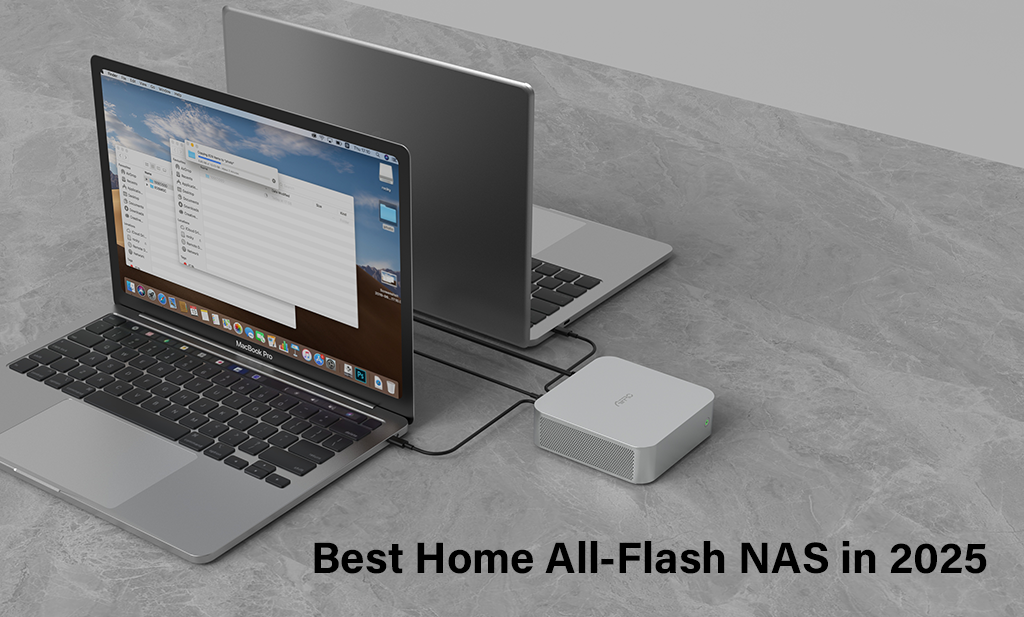
اترك تعليقًا
This site is protected by hCaptcha and the hCaptcha Privacy Policy and Terms of Service apply.